Kogu teave, mida selle olulise protsessi kohta vajate
- Protsess winvnc.exe võimaldab teil oma töölauda teisest arvutist eemalt juhtida.
- Kui see protsess põhjustab teie arvutis probleeme, saate selle Tegumihalduris keelata.
- Pahavara skannimine võib olla kasulik ka siis, kui protsess kasutab liiga palju ressursse.
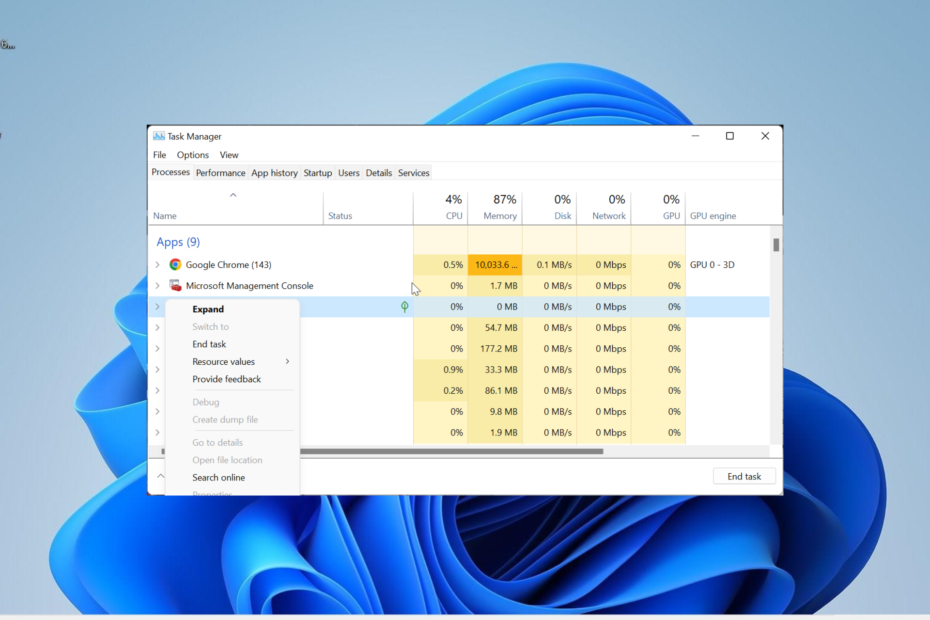
XINSTALLIMINE Klõpsates ALLALAADIMISE FAILIL
- Laadige alla Fortect ja installige see arvutis.
- Käivitage tööriista skannimisprotsess rikutud failide otsimiseks, mis on teie probleemi allikaks.
- Paremklõpsake Alusta remonti et tööriist saaks käivitada fikseerimisalgoritmi.
- Fortecti on alla laadinud 0 lugejad sel kuul.
Protsessi winvnc.exe tuntakse muidu kui Windows VNC Serverit. See protsess on eriti oluline nende kasutajate jaoks kasutada kaugservereid.
Kuid paljud kasutajad ei tea, mida protsess teeb, kui see tegumihalduris ilmub. Selles juhendis kirjeldame üksikasjalikult kõike, mida peate protsessi ja selle peatamise kohta teadma.
Milleks WinVNC EXE kasu on?
Protsess winvnc.exe on Windowsi vaikeprotsess, mis võimaldab teil seda teha juhtida oma töölauda eemalt. Seda saab teha võrgu või Interneti kaudu.
See protsess on aktiivne, kui kasutate mis tahes VNC-ga seotud tarkvara. Üks asi, mida tuleb märkida, on see, et see protsess on täiesti ohutu, kuna see on süsteemifail.
Siiski ei saa välistada tõsiasja, et viirused võivad seda protsessi maskeerida. Seega võib teil mõnikord tekkida probleeme.
Kuidas saan faili winvnc.exe kiiresti sulgeda?
- Vajutage nuppu Windows klahv + X ja valige Tegumihaldur.
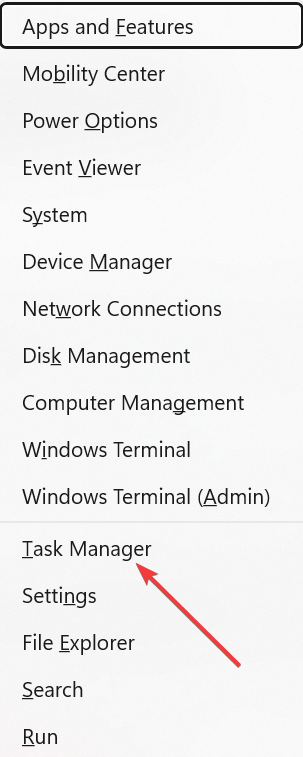
- Paremklõpsake mis tahes faili winvnc.exe ja valige Lõpeta ülesanne.
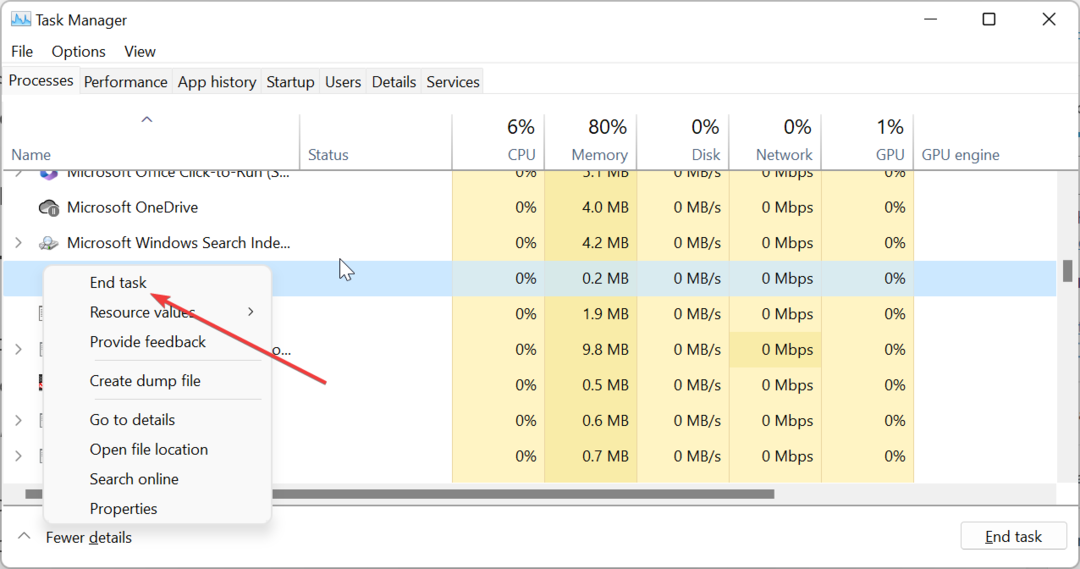
- Lõpuks taaskäivitage arvuti.
Kui te ei kasuta VNC-ga seotud tarkvara ja või winvnc.exe protsess registreerib suurt CPU kasutust, saate protsessi Tegumihalduris lõpetada. Samuti, kui teil on käimas mitu protsessi eksemplari, sulgege need kindlasti.
- Kaitstud: muutke oma videod revolutsiooniliseks: tehisintellekti müra ja värviparandus terava sisu jaoks!
- Mis on Nxlog.exe ja kuidas parandada selle suurt CPU kasutust?
- Mis on Osu.exe ja kas peaksite selle desinstallima?
- Mis on Ouc.exe ja kas peaksite selle desinstallima?
- Mis on mbbservice.exe ja kas peaksite selle desinstallima?
2. Desinstallige VNC-ga seotud tarkvara
- Vajutage nuppu Windows klahv + R, tüüp kontrollja klõpsake Okei.
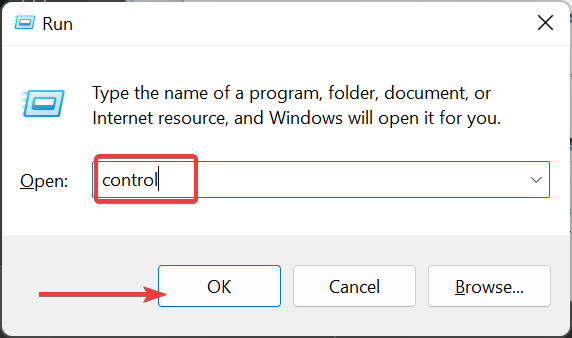
- Klõpsake nuppu Programmi desinstallimine valik all Programmid.
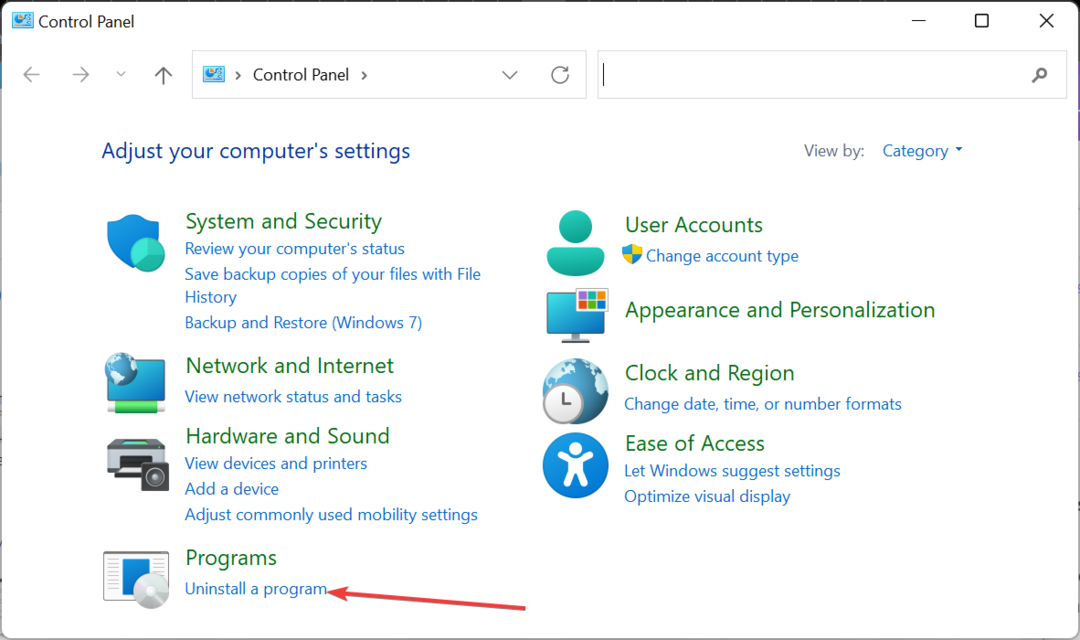
- Nüüd paremklõpsake VNC-ga seotud tarkvara ja valige Desinstallige.
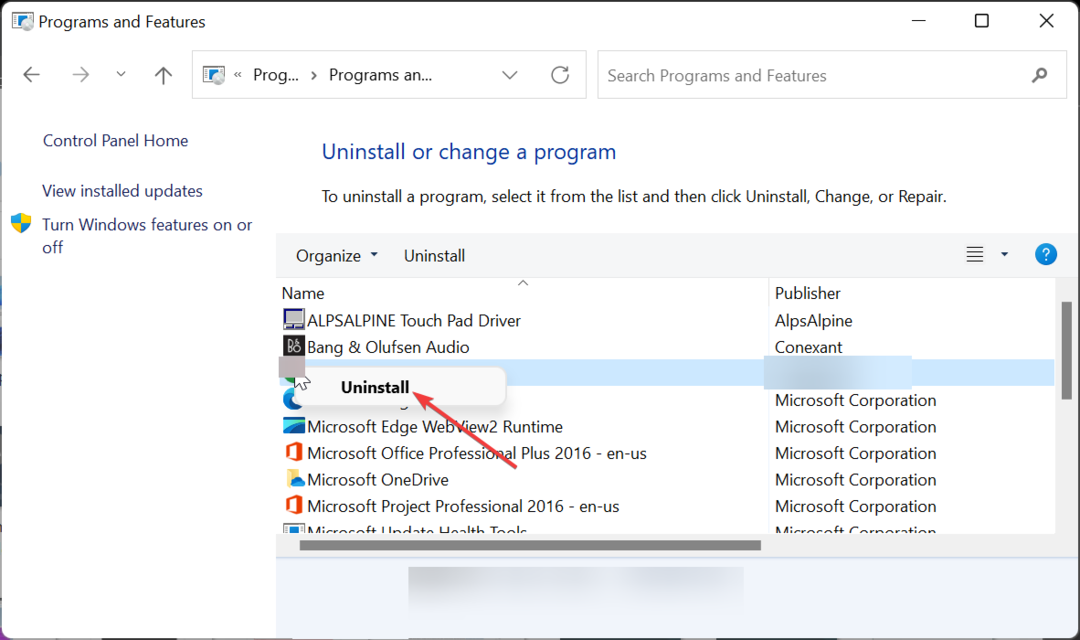
- Järgmisena järgige protsessi lõpuleviimiseks ekraanil kuvatavaid juhiseid.
Kui te ei soovi mõnda aega winvnc.exe protsessi näha, saate oma arvutist desinstallida mis tahes VNC-ga seotud tarkvara, näiteks UltraVNC. Kui te seda tarkvara ei kasuta, ei tohiks protsess käivituda.
3. Otsige pahavara
- Vajutage nuppu Windows klahv + S, tüüp viirus, ja vali Viiruste ja ohtude kaitse.
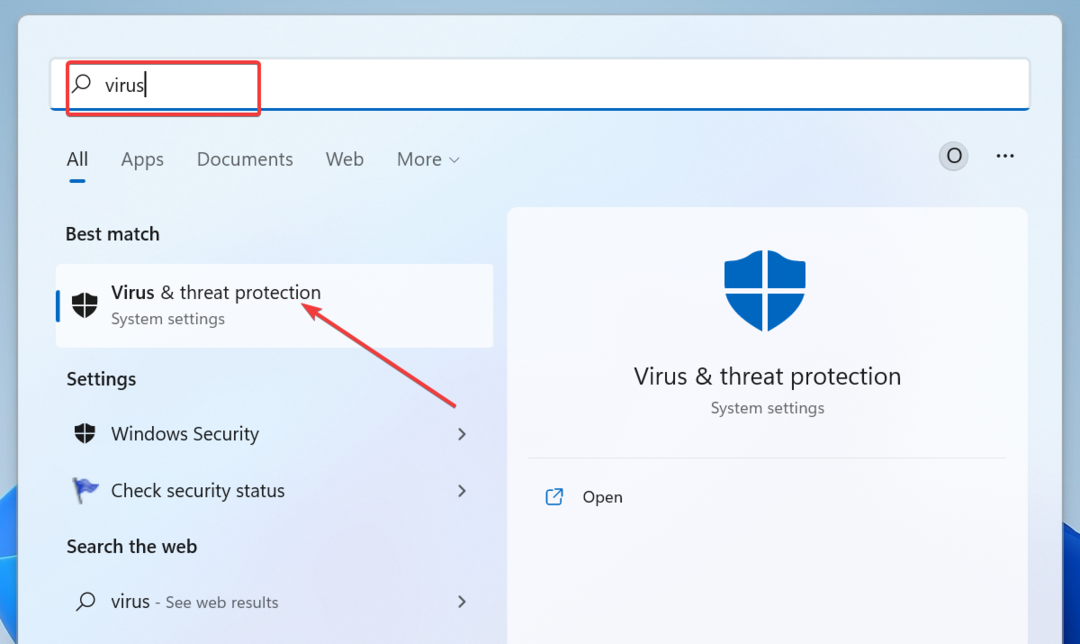
- Klõpsake nuppu Skannimisvalikud link järgmisel lehel.
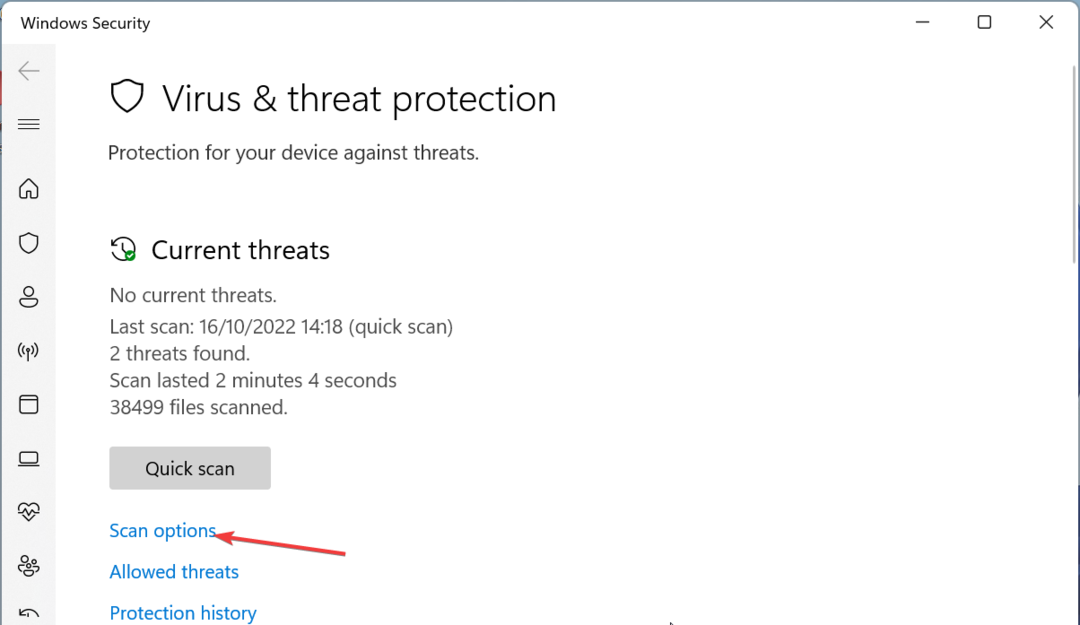
- Lõpuks valige eelistatud skannimisvalik ja klõpsake nuppu Skannida nüüd nuppu.
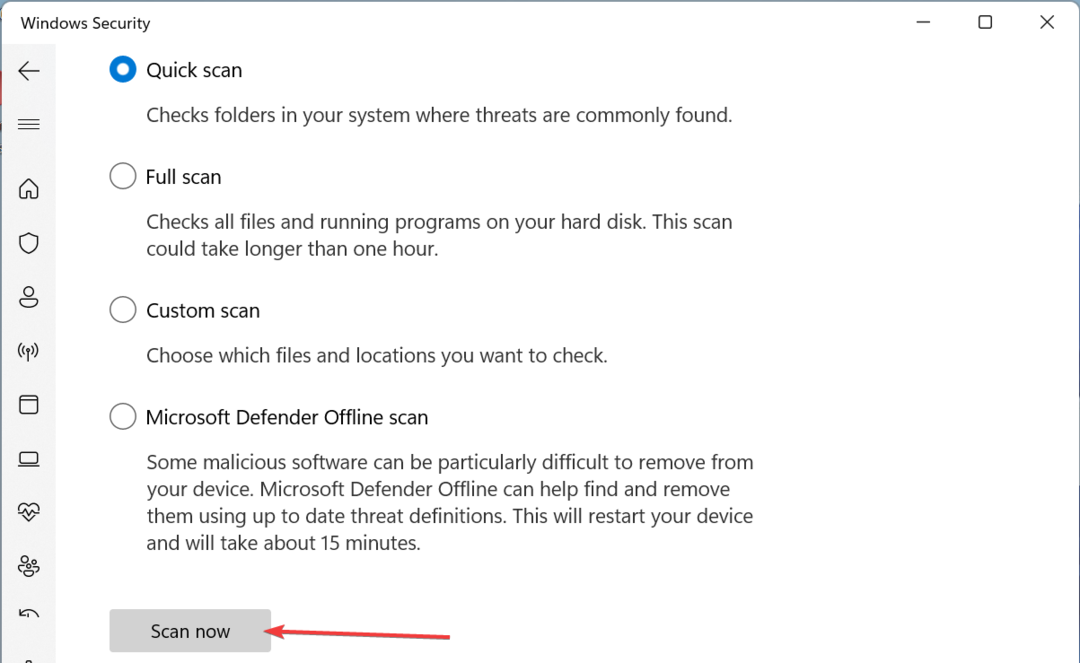
Pahavarategevus teie arvutis võib põhjustada winvnc.exe-ga seotud probleeme, eriti kui see kasutab liiga palju teie arvuti ressursse. Täielik pahavara skannimine peaks aitama teil protsessina maskeerunud viirusest vabaneda.
4. Tehke süsteemi taastamine
- Vajutage nuppu Windows klahv + R, tüüp rstrui.exeja klõpsake nuppu OK.
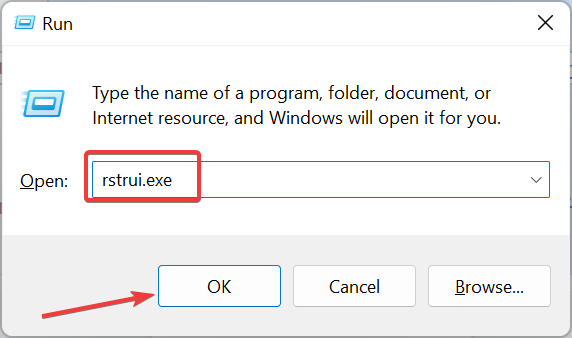
- Klõpsake Edasi uuel lehel.
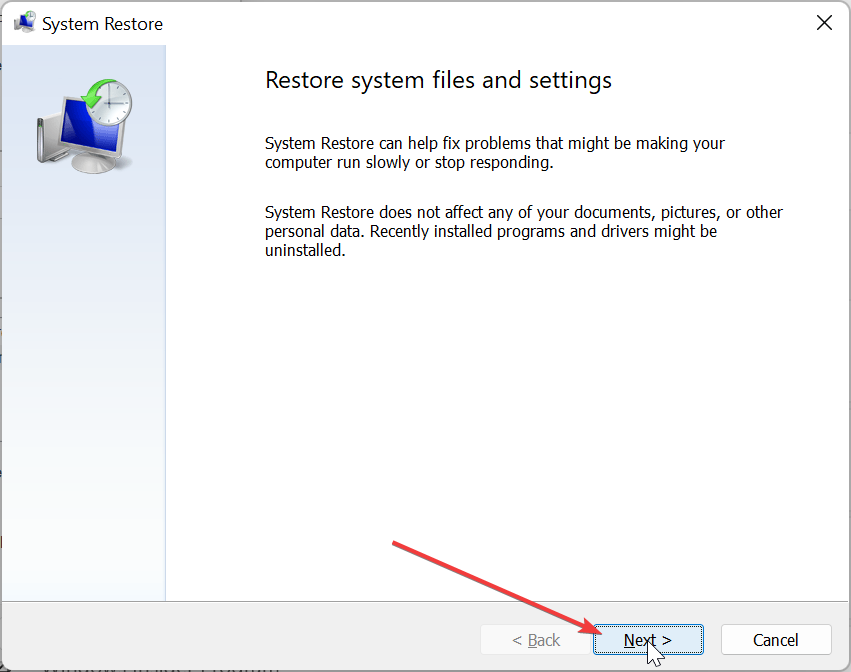
- Nüüd valige oma ideaalne taastepunkt ja klõpsake nuppu Edasi nuppu.
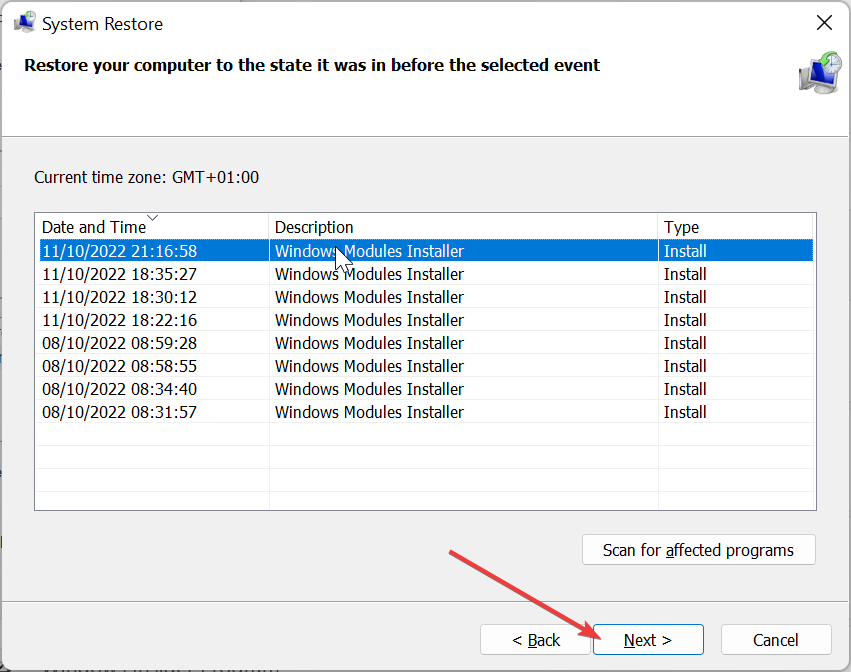
- Lõpuks klõpsake Lõpetama ja järgige protsessi lõpuleviimiseks ekraanil kuvatavaid juhiseid.
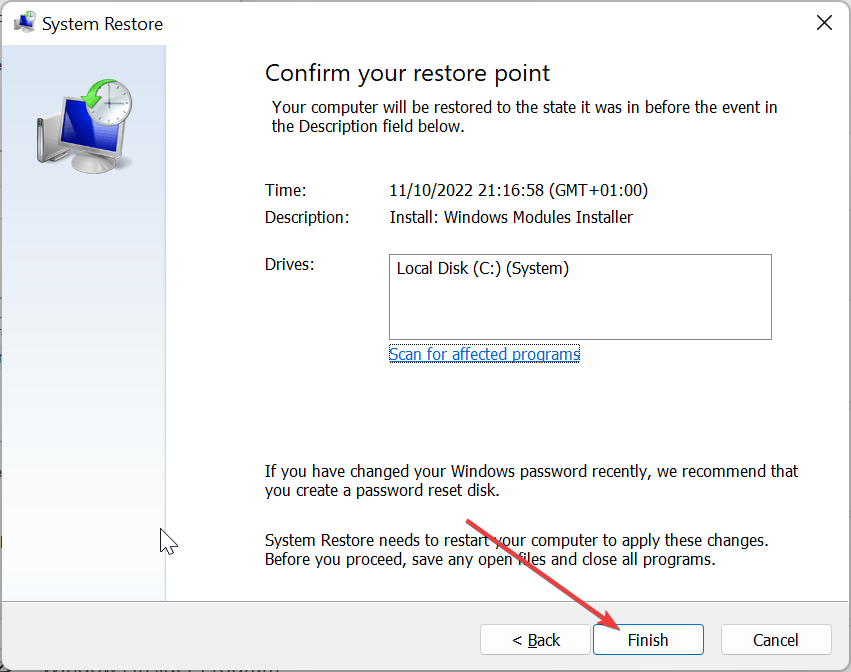
Kui kõik muu ei peata winvnc.exe protsessi teie arvutis töötamast, peate teostama süsteemi taastamise. See aitab tühistada teie arvutis tehtud muudatused, mis põhjustavad protsessi ebaõiget käitumist.
Sellega saame nüüd lõpetada selle üksikasjaliku juhendi winvnc.exe protsessi kohta. See protsess on teie arvuti lahutamatu osa. Niisiis, te ei tohiks seda eemaldada.
Kuid kui soovite protsessi sulgeda või see põhjustab teie arvutis probleeme, peaksid selle juhendi lahendused aitama teil seda lahendada.
Kui soovite teada saada makecab.exe protsess, vaadake kogu kontrollitud teabe saamiseks meie üksikasjalikku juhendit.
Andke meile allolevates kommentaarides teada lahendus, mis aitas teil seda probleemi lahendada.
Kas teil on endiselt probleeme?
SPONSEERITUD
Kui ülaltoodud soovitused ei ole teie probleemi lahendanud, võib teie arvutis esineda tõsisemaid Windowsi probleeme. Soovitame valida kõik-ühes lahenduse nagu Fortect probleemide tõhusaks lahendamiseks. Pärast installimist klõpsake lihtsalt nuppu Vaata ja paranda nuppu ja seejärel vajutage Alusta remonti.


![5+ parim kaugjuhtimispult Windows 10 jaoks [tasuta ja tasuline]](/f/3bd07b6e206cbc8398978b5eba6d48b4.jpg?width=300&height=460)